Excel中如何绘制表头斜线和多斜线
1、图下我们制作表头斜线 如何实现
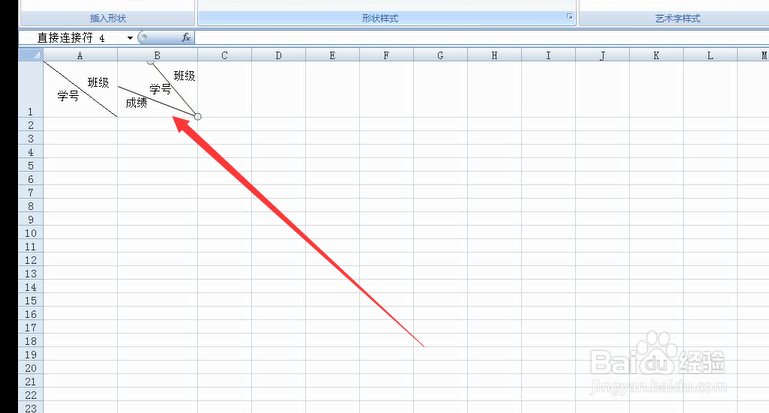
2、右击选择单元格格式

3、选择边框中的斜线设置
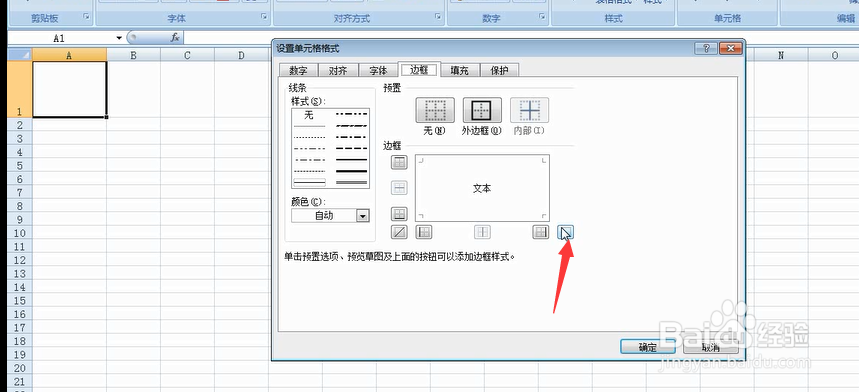
4、点击确定即可完成插入
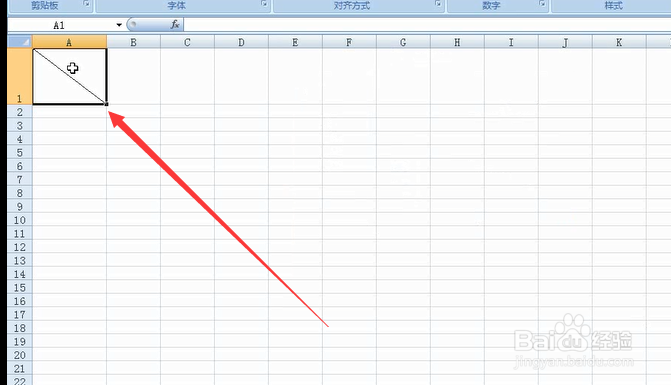
5、多斜线 我们点击插入 选择斜线
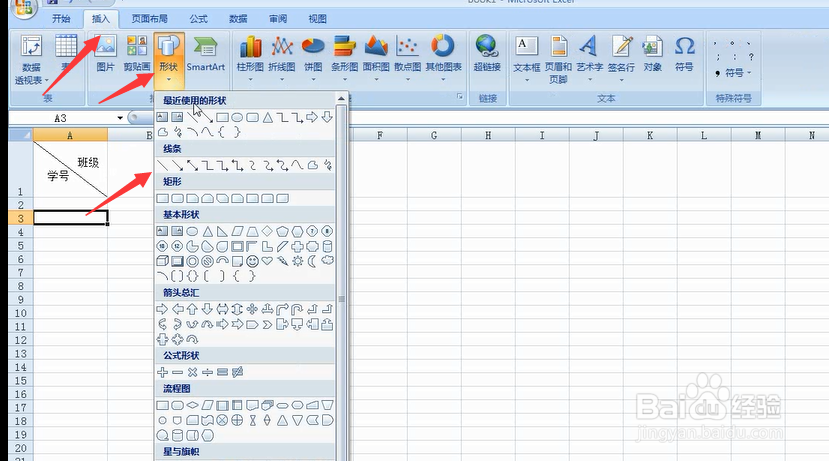
6、图下所示进行绘制

7、绘制完毕 填充字体 进行格式设置
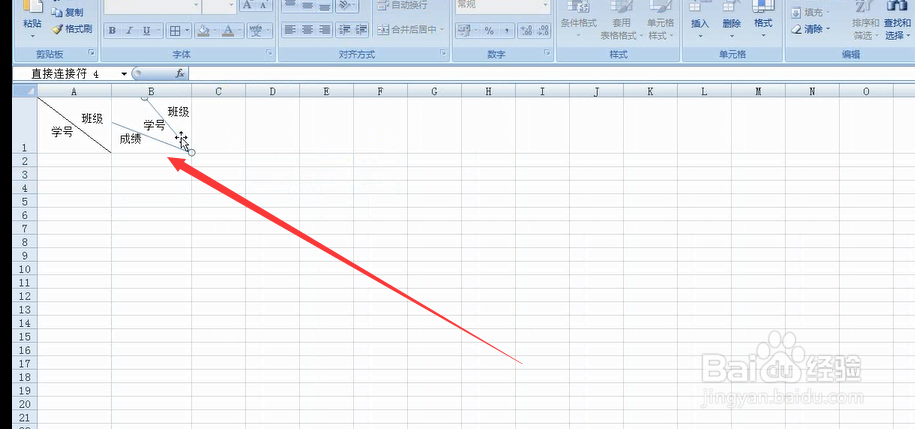
8、选择格式 设置斜线颜色为黑色即可
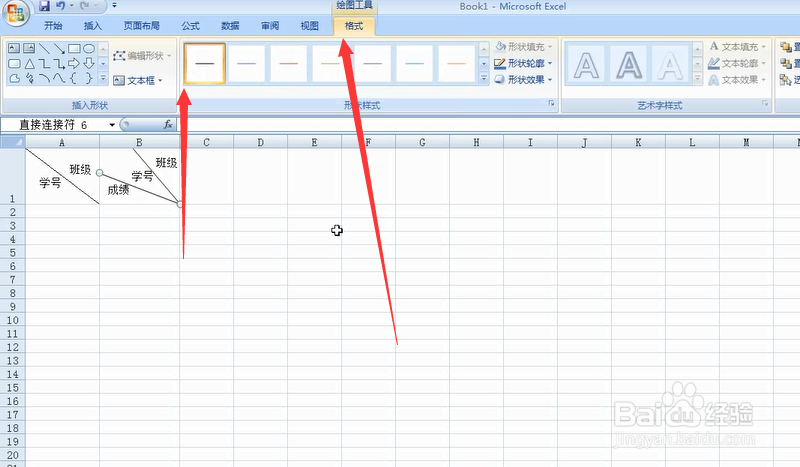
声明:本网站引用、摘录或转载内容仅供网站访问者交流或参考,不代表本站立场,如存在版权或非法内容,请联系站长删除,联系邮箱:site.kefu@qq.com。
阅读量:20
阅读量:160
阅读量:161
阅读量:157
阅读量:71